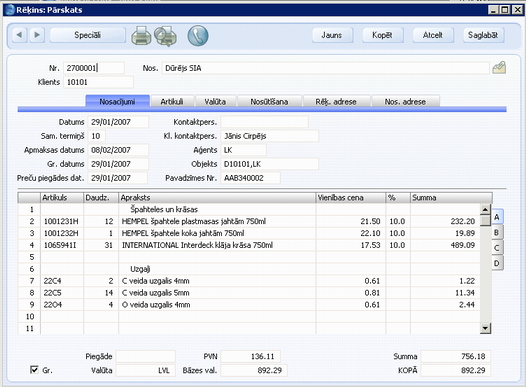|
Search HansaManuals.com HansaManuals Home >> Discontinued Products >> Pirmais Ofiss >> Realizācija >> Reģistrs Rēķini Previous Next Entire Chapter in Printable Form Search This text refers to program version 5.1 Rēķina ievadīšana Pirmajā Ofisā iespējams lietot vairākas taustiņu kombinācijas, kas atvieglos rēķinu ievadīšanu. Piemēram, laukā varat ievadīt konkrētu datumu, izmantojot funkciju 'Ievietot Speciāli'. To var arī izmantot, lai vienkāršotu artikulu numuru, klientu numuru, maksājuma kodu u.c. ievadīšanu.Lai ievadītu jaunu rēķinu, pogu joslā noklikšķiniet uz pogas [Jauns] vai izmantojiet taustiņu kombināciju Ctrl-N (Windows un Linux) vai ⌘-N (Macintosh). Varat arī izvēlēties līdzīgu rēķinu tam, kādu vēlaties ievadīt, iezīmēt to un pogu joslā noklikšķināt uz pogas [Kopēt]. Tiks atvērts logs ‘Rēķins: Jauns’. Tas būs tukšs, ja noklikšķinājāt uz [Jauns], vai arī izvēlētā rēķina kopija. Ja kopējāt, jaunā rēķina grāmatojuma un rēķina datums būs pašreizējais datums nevis kopētā rēķina datums, arī apmaksas datums tiks atbilstoši mainīts.
Tā kā informācijas daudzums par katru rēķinu neietilpst vienā logā, rēķina logs ir sadalīts sešās sadaļās. Katras sadaļas augšdaļā ir redzams rēķina numurs, klienta numurs un nosaukums. Rēķina loga apakšā redzamas dažādas summas. Augšdaļā atrodas sešas numurētas sadaļu pogas.
Vairums rēķinu noteikti tiks veidoti no klientu pasūtījumiem, no izvēlnes Speciāli izvēloties funkciju 'Veidot Rēķinu'. Ievērojiet, ka vairums iepriekš aprakstīto lauku saturēs informāciju no atbilstošā klientu pasūtījuma. Varat arī izveidot rēķinu, pārvelkot pasūtījumu no loga ‘Pasūtījumi: Pārskats??? uz logu ‘Rēķini: Pārskats’. Kad visi artikuli ievadīti, varat rēķinu pārbaudīt. Noklikšķiniet uz [Saglabāt] un pēc tam uz printera ikonas, lai izdrukātu pārbaudes rēķinu. Lai izdrukātu uz ekrāna, noklikšķiniet uz priekšskatījuma ikonas. Vairāklietotāju sistēmā tiks piešķirts pirmais brīvais numurs brīdī, kad rēķins tiks saglabāts. Līdz rēķina grāmatošanai, atzīmējot izvēles rūtiņu 'Grāmatot', tajā joprojām varēs veikt izmaiņas. Kad rēķins ir grāmatots un saglabāts, tas tiks ievietots Realizācijas modulī, tiks izveidots grāmatojums Finanšu modulī un rēķinu vairs nevarēs mainīt. |